아이폰 누끼 따는 법 IOS 16 기능 꿀팁
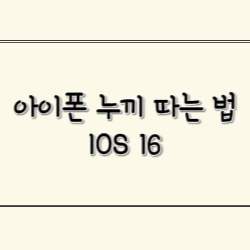
평소 아이폰의 숨겨진 기능들을 잘 사용하지는 않는 편이지만, 아이폰 누끼 따는 법이 있다길래 깜짝 놀라서 찾아봤습니다. 배경과 물체의 경계가 확연한 제품 사진의 누끼 작업은 자동으로 해주는 프로그램도 있고 직접 하더라도 어렵지 않지만, 아이폰에 이런 꿀팁이 있다니.
사진에 배경과 여러 물체들이 섞여 있으면 한 물체의 누끼를 따는 데여간 귀찮은 일이 아닙니다. 그러나 아이폰 IOS 16으로 업데이트되면서 원하는 물체만 딱 누끼를 따는 방법이 있어서 너무 놀라웠습니다. 기술의 발전이 참 좋기도 한 부분이라는 생각이 듭니다 :)
-목차-
# 아이폰 누끼 따는 법
아이폰 꿀팁이라고도 할 수 있는 아이폰 누끼 따는 법은 어렵지 않습니다. 아, 우선 누끼를 딴다, 혹은 누끼 작업을 하다는 말의 의미부터 설명드려야 할 것 같습니다.
"누끼를 딴다"라는 말은 하나의 사진에서 원하는 물체를 제외한 모든 영역을 없애는 작업(일본말인 누키에서 유래된 말이라고 합니다.)입니다. 딱 그 물체만을 거르기 위한 작업입니다. 물체 외의 배경은 모두 사라지고 사진 자체도 그 물체만 있는 사진이 됩니다. 주로 포토샵으로 이용하곤 했는데 요새는 무료로 누끼 따는 사이트가 있어서 간단한 사진은 누구나 손쉽게 할 수 있습니다.
이제 아이폰 누끼 따는 법에 대해 알아보겠습니다. 아이폰 앨범에 저장된 사진 중 하나의 사진을 선택합니다. 저는 새로 샀던 신발을 골랐습니다. 그럼 이 사진에서 저 신발만 남기고 모두 제거한 사진을 원한다고 하면 이제 누끼를 딴다고 합니다.

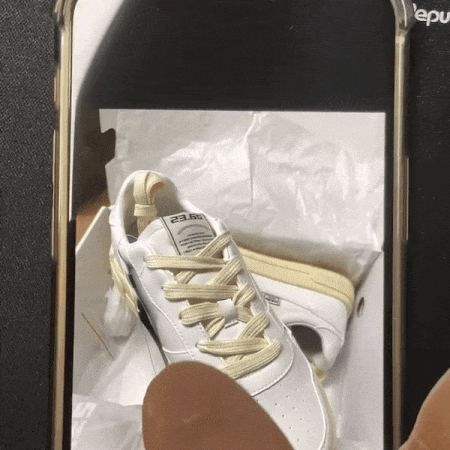
여기서 누끼 따기를 원했던 신발을 손가락으로 약하게 꾹 누르면 신발 테두리에 빛이 나면서 아이폰 누끼 작업이 되었다는 표시를 나타내줍니다. 이 상태에서 손가락을 떼지 않고 이리저리 움직이면 누끼 작업이 이뤄진 물체가 이리저리 손가락과 함께 움직입니다. 굉장히 신기했습니다.
그 후에 손가락을 떼면 "복사하기", "공유하기"가 뜨고 복사를 하고 메모장 또는 카톡에 붙여 넣기를 하면 딱 물체의 사진만 들어가게 됩니다. 이렇게 복사한 사진을 카톡으로 보내고 그 사진을 다시 PC로 다운로드하면 따로 포토샵 프로그램으로 누끼를 따지 않아도 손가락 하나만으로 누끼 작업이 가능해졌습니다.
아이폰 누끼 따는 법, 너무 쉽고 간단하죠?? 지저분하거나 원하지 않는 배경을 없애고 싶다면 아이폰에서 누끼 작업을 하고 저장하시면 될 것 같습니다.
여기까지 IOS 16으로 업데이트되면서 또 하나의 아이폰 꿀팁을 알아봤습니다. 굳이 PC를 켜고 포토샵을 할 줄 몰라도 간단한 누끼 정도는 아이폰에서 충분히 가능합니다.